
Почнемо з Sharpening ( «Збільшення різкості»). Заздалегідь хочу попередити, що всі маніпуляції з файлами потрібно робити як мінімум при 100% збільшенні, в іншому випадку ви просто не побачите результат своїх дій. При зйомці, деталі зображення можуть згладжуватися і, хоча вони є на фотографії, контрастність недостатня, вони виглядають менш рельєфними і помітними, ніж насправді. Спробуємо це виправити. Ось таким чином виглядають початкові настройки панелі:
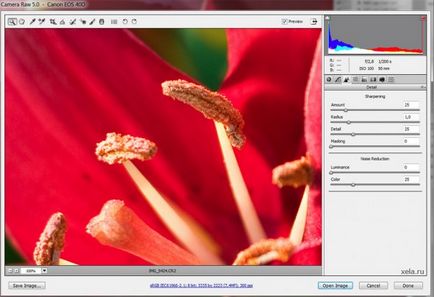
Давайте розберемо доступні нам настройки. Перший повзунок «Amount» ( «Ступінь») відповідає за те, наскільки буде збільшена різкість, інші дозволяють більш тонко налаштувати цей процес. Маленький відступ, різкість підвищується шляхом посилення різниці яркостей на кордоні контрасту, іншими словами темні відтінки стають темнішими, а світлі світліше. Розглянемо докладніше додаткові повзунки. «Radius» ( «Радіус») дозволяє задати відстань від кордону яркостей на якому буде збільшена різкість. «Detail» ( «Деталі») відповідає за обробку дрібних деталей зображення. «Masking» ( «Маскування») створює маску з тим, щоб різкість змінювалася тільки там, де є переходи яскравості, а не по всьому зображенню.
Щоб було більш зрозуміло як працює цей інструмент я приведу послідовні зміни фотографії різними настройками. Краще виглядає скріншоти один за іншим в повному розмірі. Спочатку просто збільшуємо різкість.

З цим я думаю все зрозуміло, зображення стало різкіше. Тепер збільшуємо радіус дії.
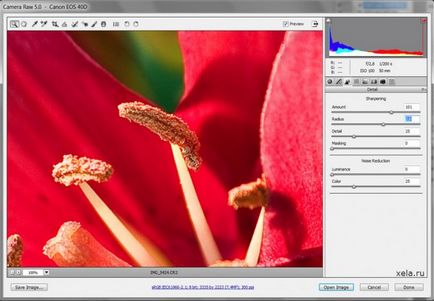
Деталі стали здаватися більшими тобто межа дрібних контрастних областей стала ширше. Наступна дія - збільшуємо параметр Detail.
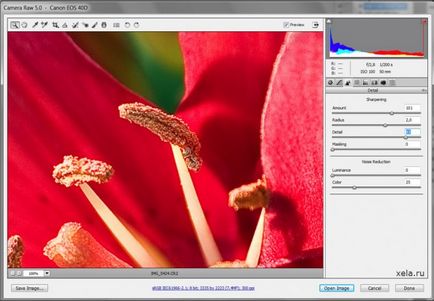
Деталі зображення стали ще контрастніше, особливо це помітно на текстурі пелюстки праворуч. Останній крок, додаємо маскування.

Дія інструменту знову ж помітно на пелюстці справа, частина текстури, різкість якої була посилена повернулася до початкового стану, при цьому на тичинку в центрі кадру це дію позначилося помітно менше.
Чи варто використовувати ці можливості Adobe Camera Raw вирішувати звичайно вам, але в ряді випадків, особливо коли подальша обробка фотографії не потрібна, вони можуть бути корисні. Крім цього, як буде видно далі, при зменшенні шуму, зображення розмивається і підняти його різкість можна навіть не переходячи на іншу вкладку.
«Noise Reduction» ( «Зменшення шуму») це друга частина все тієї ж вкладки Detail. На ній два повзунки: «Luminance» ( «Яскравості шум») і «Color» ( «Колірний шум») за типами цифрового шуму. Дані артефакти з'являються при зйомці з високим ISO. Я намагаюся не використовувати значення вище 800, але іноді, особливо в темних приміщеннях, доводиться використовувати більш високі значення. Як приклад я взяв фотографію зняту з максимальним для моєї камери ISO 3200. Для наочності я наблизив картинку до 200%.
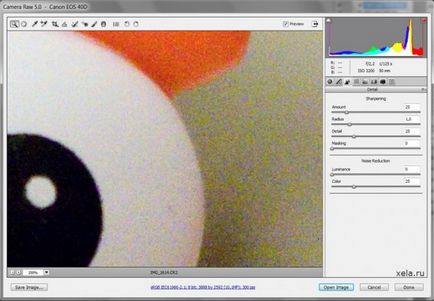
Як бачите, цифровий шум дуже сильний, причому присутні обидва типи. Спочатку приберемо колірної, а потім і яскравості.

Результат вийшов вельми непоганий, але зображення втратило різкість. Звичайно зниження деталізації при шумозаглушенні не уникнути, але частково відновити знімок якраз допоможуть інструменти підвищення різкості, описані вище.
Я спеціально так докладно зупинився на цій вкладці Adobe Camera Raw тому, що багато починаючі фотографи купують недорогі камери і аж ніяк не саму светосильную оптику. Це веде якраз до нестачі різкості, а в темну пору і до гучних кадрам. За допомогою Camera Raw ці проблеми до певної міри можна компенсувати, навіть не використовуючи додаткові складні інструменти.
Схожі записи
